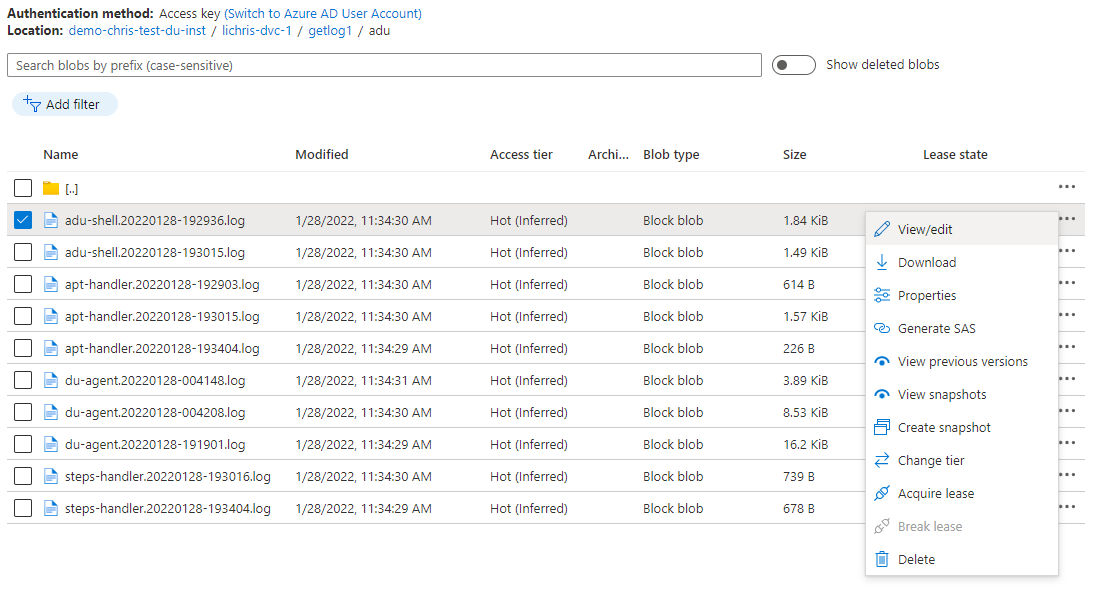Coletar remotamente logs de diagnóstico de dispositivos usando a atualização de dispositivo para Hub IoT
Saiba como iniciar uma operação de log de Atualização de dispositivo para Hub IoT e exibir logs coletados no armazenamento de Blobs do Azure.
Pré-requisitos
- Acesso a um Hub IoT com Atualização de Dispositivo para Hub IoT habilitada.
- Um dispositivo IoT (ou simulador) provisionado para atualização de dispositivo no Hub IoT e implementando a interface de diagnóstico.
- Uma conta de armazenamento de Blobs do Azure na mesma assinatura que a conta de Atualização de Dispositivo para Hub IoT.
Observação
O recurso de coleta de log remoto é atualmente compatível apenas com dispositivos que implementam a interface de diagnóstico e são capazes de carregar arquivos para o armazenamento de Blobs do Azure. A implementação do agente de referência também espera que o dispositivo grave arquivos de log em um caminho de arquivo especificado pelo usuário no dispositivo.
Vincular a conta de armazenamento de blobs do Azure à instância de atualização de dispositivo
Para usar o recurso de coleta de log remoto, você deve primeiro vincular uma conta de armazenamento de blobs do Azure à sua instância de atualização de dispositivo. Essa conta de armazenamento de blobs do Azure é onde os dispositivos carregarão os logs de diagnóstico.
No portal do Azure, navegue até a conta da Atualização de Dispositivo para Hub IoT.
Selecione Instâncias na seção Gerenciamento de Instância do painel de navegação.
Selecione a instância de atualização de dispositivo na lista e, em seguida, Configurar Diagnóstico.
Selecione a guia Diagnóstico de cliente e Selecionar Conta de Armazenamento do Azure.
Escolha a conta de armazenamento desejada na lista e selecione Salvar.
Depois de voltar na lista de instâncias, selecione Atualizar periodicamente até que o estado de provisionamento da instância mostre "Êxito". Isso geralmente leva de 2 a 3 minutos.
Configurar coleta de log
O tamanho máximo do arquivo é definido por um arquivo de configuração no dispositivo, localizado em /etc/adu/du-diagnostics-config.json no agente de referência.
Caminhos de arquivo da coleção de logs
O agente de atualização de dispositivo em um dispositivo coletará arquivos de caminhos de arquivo específicos no dispositivo quando ele receber um sinal de início de carregamento de log do serviço de atualização de dispositivo. Esses caminhos de arquivo são definidos no arquivo de configuração de diagnóstico.
Dentro do arquivo de configuração, cada arquivo de log a ser coletado e carregado é representado como um objeto logComponent com as propriedades componentName e logPath. Essa configuração pode ser modificada conforme desejado.
Tamanho máximo do arquivo de log
O agente de atualização de dispositivo coletará somente arquivos de log com um determinado tamanho de arquivo. Esse tamanho máximo do arquivo é definido no arquivo de configuração de diagnóstico.
O parâmetro relevante " "maxKilobytesToUploadPerLogPath" será aplicado a cada objeto logComponent e poderá ser modificado conforme desejado.
Criar uma operação de log
As operações de log são uma nova ação direcionada para serviços que você pode instruir seus dispositivos IoT a executar por meio do serviço de atualização de dispositivo. Para obter uma explicação mais detalhada de como as operações de log funcionam, confira diagnóstico de atualização de dispositivo.
Navegue até o Hub IoT e selecione a guia Atualizações na seção Gerenciamento de dispositivo do painel de navegação.
Selecione a guia Diagnóstico na IU. Se você não vê uma guia diagnóstico, verifique se está usando a versão mais recente da interface de usuário da Atualização de Dispositivo para Hub IoT. Se você não ver "o diagnóstico deve ser habilitado para esta instância de atualização de dispositivo", verifique se você vinculou uma conta de armazenamento de blobs do Azure à sua instância de atualização de dispositivo.
Selecione Adicionar operação de upload de log para navegar até a página de criação da operação de log.
Insira um nome (ID) e uma descrição para a nova operação de log e, em seguida, selecione Adicionar dispositivos para selecionar os dispositivos IoT dos quais você deseja coletar logs de diagnóstico.
Selecione Adicionar.
Após voltar na guia diagnóstico, selecione Atualizar até ver a operação de log listada na tabela de operações.
Quando o status da operação for Com êxito ou Com falha, selecione o nome da operação para exibir seus detalhes. Uma operação será marcada "com êxito" somente se todos os dispositivos de destino tiverem concluído com êxito o carregamento de log. Se alguns dispositivos de destino tiverem êxito e outros falharem, a operação de log será marcada como "Com falha". Você pode usar a folha detalhes da operação de log para ver quais dispositivos tiveram êxito e quais falharam.
Nos detalhes da operação de log, você pode exibir o status específico do dispositivo e ver o caminho do local do log. Esse caminho corresponde ao caminho do diretório virtual na sua conta de armazenamento de blobs do Azure em que os logs de diagnóstico foram carregados.
Exibir e exportar logs de diagnóstico coletados
Após a operação de log obter êxito, navegue até sua conta de armazenamento de blobs do Azure.
Selecione contêineres na seção armazenamento de dados do painel de navegação.
Selecione o contêiner com o mesmo nome da sua instância de atualização de dispositivo.
Use o caminho do local do log nos detalhes da operação de log para navegar até o diretório correto que contém os logs. Por padrão, o recurso de coleta de log remoto instrui os dispositivos de destino a carregar os logs de diagnóstico usando o seguinte modelo de caminho de diretório: contêiner de armazenamento de blob/ID do dispositivo de destino/ID da operação de log/caminho do log no dispositivo
Se você não tiver modificado o componente de diagnóstico do agente DU, o dispositivo responderá a qualquer operação de log ao tentar carregar dois arquivos de log de texto não criptografado: o log de diagnóstico do agente DU ("aduc.log") e o log de diagnóstico agente DO ("do-agent.log"). Você pode saber mais sobre quais arquivos de log o agente de referência do DU coleta lendo a página de conceito de diagnóstico da atualização de dispositivo.
Você pode exibir o conteúdo do arquivo de log selecionando o nome do arquivo e, em seguida, selecionando o elemento de menu (reticências) e clicando em Exibir/editar. Você também pode baixar ou excluir o arquivo de log selecionando as opções rotuladas respectivamente.
Próximas etapas
Para saber mais sobre os recursos de diagnóstico da Atualização de Dispositivo, confira a visão geral do recurso de diagnóstico de atualização do dispositivo